Kako napraviti nit na Twitteru da tvitate više od 280 znakova
Ovaj vodič će vam pomoći da napravite nit na Twitteru(Twitter) tako da možete tvitati više od 280 znakova(more than 280 characters) ili niz tvitova odjednom. Ako tvitate razna ažuriranja vijesti, bolje je napraviti nit kako bi vaši pratitelji mogli vidjeti sve tweetove s jednog mjesta. Najbolja stvar je što možete stvoriti anketu, dodati slike i učiniti više u niti.
Prije je ograničenje broja znakova bilo 140, koje je prije nekoliko godina povećano na 280 znakova. Bez obzira(Whether) na to koristite li službenu aplikaciju Twitter ili Twitter klijent treće strane(third-party Twitter client) , ponekad se čak i granica od 280 znakova čini malom kada korisnici trebaju objaviti široki tekst. Kako bi riješio probleme s ograničenjem znakova, Twitter je uključio "nit" koja pomaže korisnicima da objavljuju niz tweetova odjednom.
Kako napraviti nit na Twitteru
Da biste napravili nit na Twitteru(Twitter) , slijedite ove korake-
- Otvorite službenu web stranicu Twittera(Twitter) .
- Prijavite se na svoj račun.
- Počnite(Start) pisati tweet koji želite objaviti.
- Kliknite ikonu plus (+) koja je vidljiva prije gumba Tweet .
- Počnite pisati drugi tweet.
- Kliknite gumb Tweet sve(Tweet all) za objavu.
Da biste saznali više o ovim koracima, čitajte dalje.
Najprije morate otvoriti službenu web stranicu Twittera(Twitter) (https://twitter.com) i prijaviti se na svoj račun s važećim vjerodajnicama. Nakon toga morate početi upisivati riječi koje želite objaviti. Trebali biste početi pisati dok objavljujete običan tweet. Možete vidjeti ikonu plus (+) koja je vidljiva prije gumba Tweet .
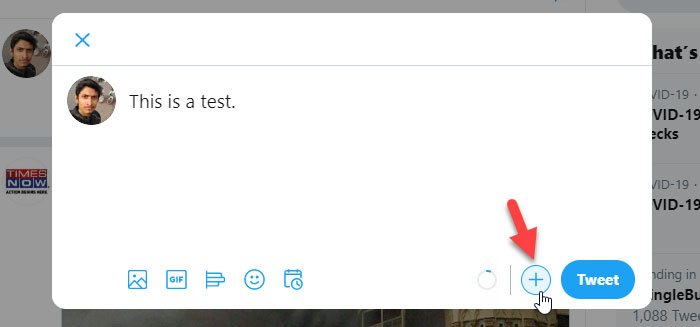
Kliknite(Click) na njega da dodate drugi tweet ili stvorite nit. Nakon toga možete vidjeti ovakvu ploču -
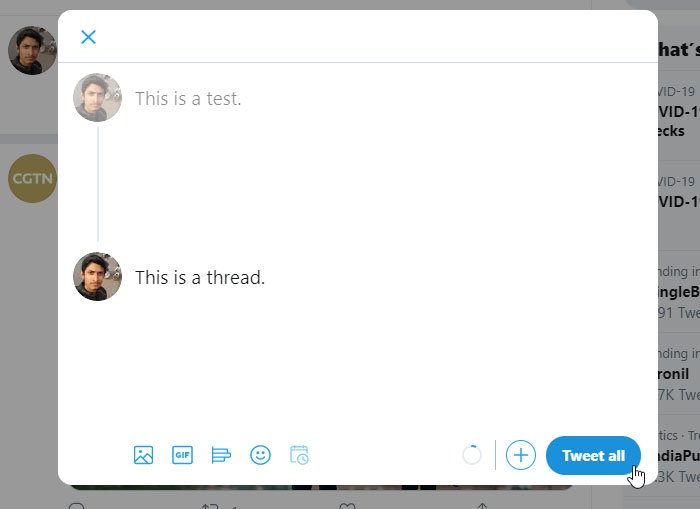
Ovdje možete upisati svoju seriju tvitova. U slučaju da želite dodati još jedan tweet, možete ponovno kliknuti znak plus (+). Kao što je ranije spomenuto, moguće je dodati sliku, GIF , anketu, smajli, itd. Jedini problem s Twitter niti je taj što je ne možete zakazati kao što možete s uobičajenim tweetom. Konačno, kliknite gumb Tweet sve(Tweet all ) da objavite temu.
Nakon objave teme, ako želite dodati još jedan tweet, prvo morate otvoriti postojeću. Nakon toga možete kliknuti gumb Dodaj još jedan tweet(Add another tweet ) i početi pisati tekstove koje želite uključiti.
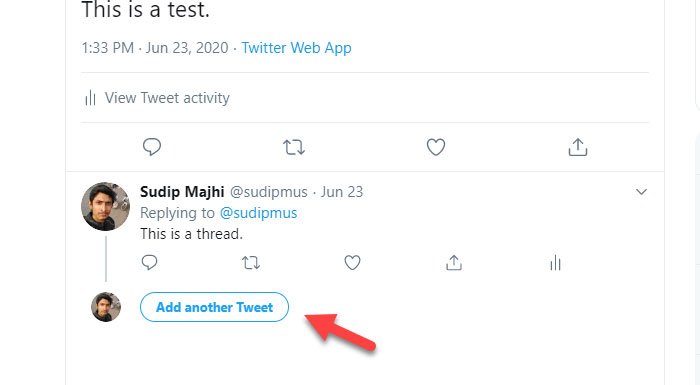
To je sve!
Nadam se da će vam ovaj jednostavan vodič puno pomoći.
Related posts
Kako postaviti Twitter Sharing na Xbox One
Postavke privatnosti na Twitteru: Savjeti za zaštitu i sigurnost privatnosti na Twitteru
Kako zaustaviti automatsku reprodukciju videa na Twitteru
Kako promijeniti adresu e-pošte na Facebooku, Twitteru i LinkedInu
Kako pokrenuti i koristiti Twitter Spaces na Androidu
Kako omogućiti ili onemogućiti potvrdu o čitanju za Twitter izravne poruke
Napredno pretraživanje na Twitteru kao profesionalac
Kako izbrisati sve Tweetove odjednom
Kako opozvati pristup web stranici treće strane na Facebooku, Twitteru i Googleu
Kako promijeniti svoje korisničko ime na Twitteru
Kako povezati Facebook s Twitterom (2022.)
Kako popraviti pogrešku na Twitteru koji se ne učitava u Firefoxu?
Kako napraviti anketu na Facebook grupama i Twitteru
Kako objaviti GIF na Facebooku, Instagramu, Redditu i Twitteru
Kako postaviti i koristiti popise na Twitteru
Ispravite pogrešku na Twitteru: Neki od vaših medija nisu se uspjeli prenijeti
Kako koristiti TweetDeck za upravljanje Twitter računom
7 najboljih Twitter aplikacija za Windows 10
UniShare vam omogućuje dijeljenje na Facebooku, Twitteru i LinkedInu odjednom
Opozovite pristup treće strane s Facebooka, Googlea, Microsofta, Twittera
